怎么关闭Win10系统自带广告
摘要:目前,一些Win10系统用户反映说,想安静的看一则新闻都很难了,因为系统自带的广告太多了,尤其是Win10系统官方自带的个性化广告,真的是不...
目前,一些Win10系统用户反映说,想安静的看一则新闻都很难了,因为系统自带的广告太多了,尤其是Win10系统官方自带的个性化广告,真的是不厌其烦的打扰者Win10系统用户的网络生活。那么,有什么办法可以关闭Win10系统自带的广告呢?下面,就一起来看看今天的Win10系统使用教程吧!
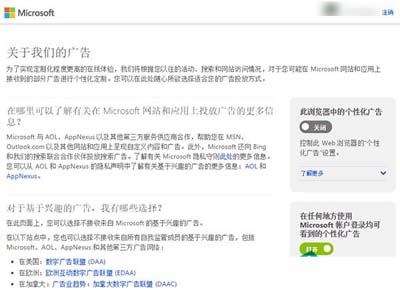 Web个性化广告
Web个性化广告
1、关闭Web个性化广告
微软会通过两种方式投放Web个性化广告,一种是基于Cookie,一种是基于微软账户。如下图所示,其中第一项基于Cookie的个性化广告可以直接关闭,第二项基于微软账户的个性化广告需要你在该页面中登录微软账户。
2、关闭Win10系统商店应用中的个性化广告
• 单击或点按“开始”按钮。
• 单击或点按“设置”。
• 单击或点按“隐私”,然后关闭“允许应用使用我的广告 ID 提供跨应用的体验”。
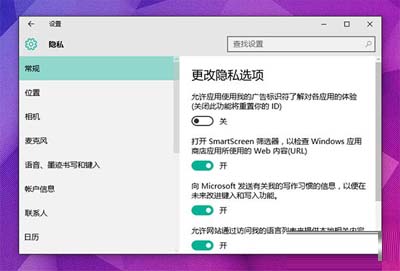 允许应用使用我的广告 ID 提供跨应用的体验
允许应用使用我的广告 ID 提供跨应用的体验
本文主要介绍了去除Win10网页和应用广告的方法,让你不再受广告的困恼,如果想要去掉网络上充斥的广告,可以选择使用第三方拦截广告工具。
【怎么关闭Win10系统自带广告】相关文章:
